Microsoft Excel הוא הבולט והרחב ביותרתוכנית גיליון אלקטרוני משומשת. אחד האלמנטים הבסיסיים ביישום הגיליונות האלקטרוניים הוא העמודה, המכילה את הנתונים שלנו, וגיליון אלקטרוני מורכב מעמודות. אנו מזהים פיסות נתונים שונות בגיליון האלקטרוני כעמודות.
מטלטלות כמו בצילום המסך הבא, A, B, C וכו ', כל העמודות.

בוא נראה כיצד ניתן לבצע פעולות שונות עם עמודות ב- Microsoft Excel 2010.
כיצד להוסיף עמוד יחיד לגיליון האקסל שלך?
לחץ באמצעות לחצן העכבר הימני על העמודה, הסמוכה אליה ברצונך להוסיף עמודה נוספת, ובחר הכנס, טור חדש יוכנס משמאל לעמודה שנבחרה.
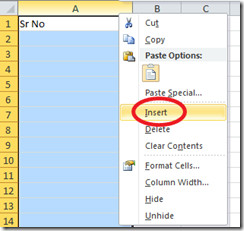
כיצד להוסיף עמודות מרובות לגיליון אלקטרוני
בכותרת העמודה בחרו את מספר העמודות שברצונכם להוסיף לגיליון האקסל שלכם, אם ברצונכם להוסיף 2 עמודות בחרו שתי עמודות, לחצו באמצעות לחצן העכבר הימני ובחרו הכנס, תמצאו 2 עמודות חדשות שנוספו לגיליון האלקטרוני שלך.

כיצד למחוק טור (ים) מגיליון אלקטרוני
במקרים רבים אינך זקוק לעמודה מסוימת, להלן השלבים להסרת עמודות כלשהן מגליון העבודה שלך ב- Excel. בחר את העמודות, לחץ באמצעות לחצן העכבר הימני ובחר מחק.

הסתר / הסר את העמודה (ים) בגיליון אלקטרוני
אם ברצונך להסתיר / להסתיר עמודה (ים) מסוימים בגליון האקסל שלך, בחר את העמודות / ים, לחץ באמצעות לחצן העכבר הימני ובחר את להתחבא או הסתר אפשרות.

כיצד להקפיא את העמודה הראשונה
Excel מאפשר לך להקפיא את העמודה הראשונה שלבגיליון האלקטרוני, כך שתוכלו לעיין בעמודה הראשונה תוך כדי גלילה בשאר גיליון העבודה. כדי להקפיא את העמודה הראשונה ב- Excel 2010, לחץ על נוף ואז לחץ על הקפאת חלונית אפשרות ובחר הקפיא את העמודה הראשונה.

התאמת רוחב העמודה
הדרך הפשוטה ביותר להתאים את רוחב העמודה היא פשוט לגרור אותה מהפינות. בנוסף ניתן לעשות זאת גם על ידי מעבר אל בית תפריט ו פורמט> רוחב העמודה אפשרות.
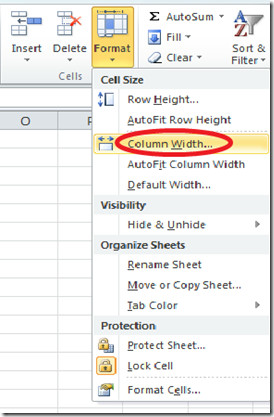













הערות